Whoami – это комплексный набор инструментов, позволяющий анонимизировать запущенную сессию Linux. Он включает в себя скрипты, которые могут скрыть реальный IP-адрес вашей машины, изменить DNS-резольверы по умолчанию и защитить ваш браузер. В этой статье мы расскажем вам, как установить Whoami и запустить некоторые из его модулей для анонимизации вашей системы Ubuntu.
Примечание: Не путайте это с командой whoami, которая показывает имя текущего пользователя. Также Whoami работает в любом дистрибутиве на базе Debian и Arch.
Установка Whoami
Первым шагом в получении набора инструментов Whoami является обновление системы Ubuntu и загрузка зависимостей инструментария из apt:
sudo apt update && sudo apt upgrade sudo apt install tor curl python3 python3-scapy network-manager git make
Получите Git-репозиторий Whoami со страницы разработчика на Github:
git clone https://github.com/owerdogan/whoami-project.git
Создайте папки, которые ожидает Makefile Whoami в вашей системе:
sudo mkdir -p /usr/share/kali-menu/applications
Установите программный инструментарий в вашу систему, выполнив make:
cd ./whoami-project sudo make install
Проверьте, правильно ли вы установили инструментарий в вашу систему:
sudo kali-whoami --status
Использование Whomami для анонимизации вашей системы Ubuntu
После запуска Whoami вы можете приступить к защите вашей текущей сессии Ubuntu. Для этого запустите инструментарий Whoami с флагом --start:
sudo kali-whoami --start
Это создаст точку восстановления для вашей машины, а также загрузит все модули для Whoami в вашей текущей терминальной сессии.
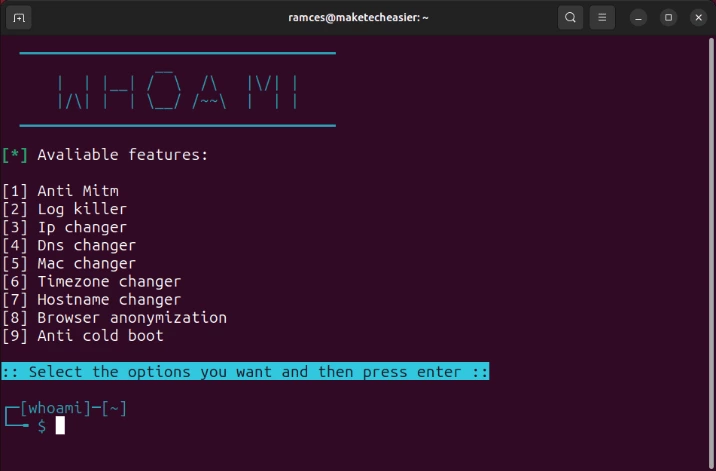
Изменение имени хоста вашей машины
Одним из самых простых в использовании модулей усиления Whoami является инструмент «Hostname changer». Он позволяет изменить имя вашей системы, что может быть полезно, если вы находитесь в публичной сети Wi-Fi.
Для начала введите «7» и нажмите Enter. Это добавит новый флажок сбоку от ярлыка «Hostname changer».
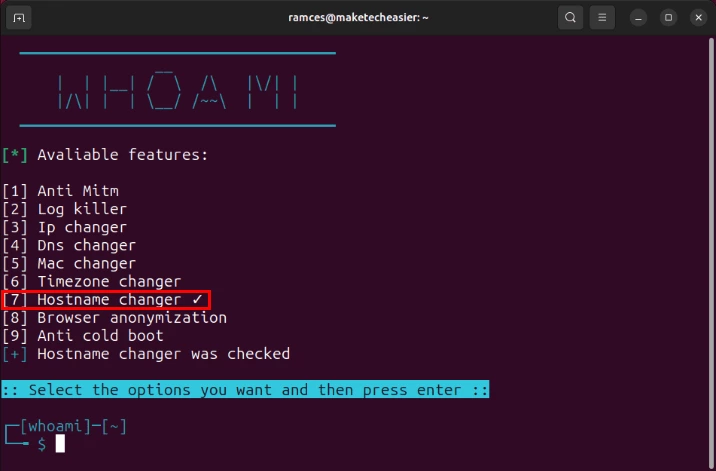
Нажмите Enter, чтобы зафиксировать новые настройки, а затем перезагрузите машину, чтобы применить их.
Убедитесь, что ваш компьютер теперь использует другое имя хоста, открыв новую сессию терминала.
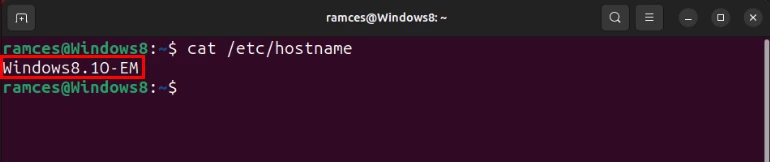
Чтобы отключить измененное имя хоста, запустите флаг --stop со скриптом Whoami, а затем перезагрузите машину.
sudo kali-whoami --stop sudo reboot
Изменение IP-адреса вашей машины
Помимо изменения имени хоста системы, вы можете использовать Whoami для пропуска локального трафика через прозрачный прокси Tor. Это даст вам дополнительный уровень защиты, изменив IP-адрес, который вы передаете на целевой сайт.
Для этого отключите стандартный брандмауэр ufw в вашей системе:
sudo systemctl disable --now ufw.service
Запустите скрипт Whoami с правами sudo:
sudo kali-whoami --start
Наберите «3», затем нажмите Enter, чтобы включить модуль смены IP-адреса скрипта.
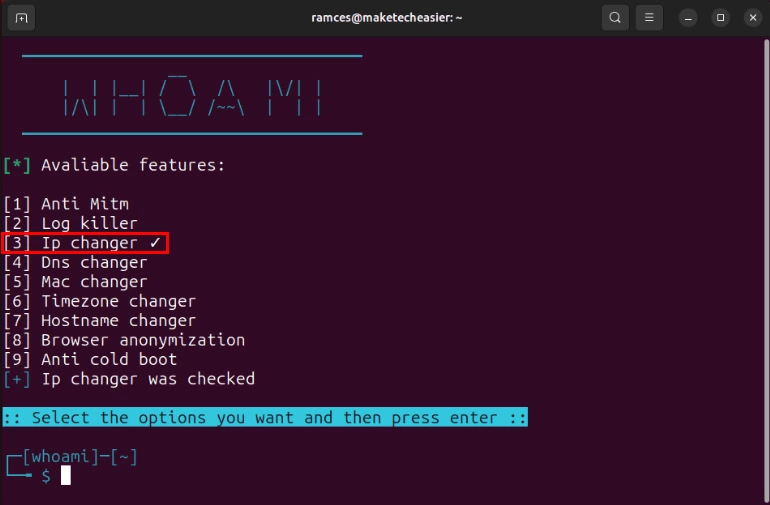
Нажмите Enter еще раз, чтобы включить модуль смены IP-адресов в текущей сессии.
Примечание: включение модуля смены IP-адресов отключит подключение к Интернету для программ командной строки.
Проверьте, не сообщает ли ваша система о другом внешнем IP-адресе, загрузив сайт проверки IP-адресов.
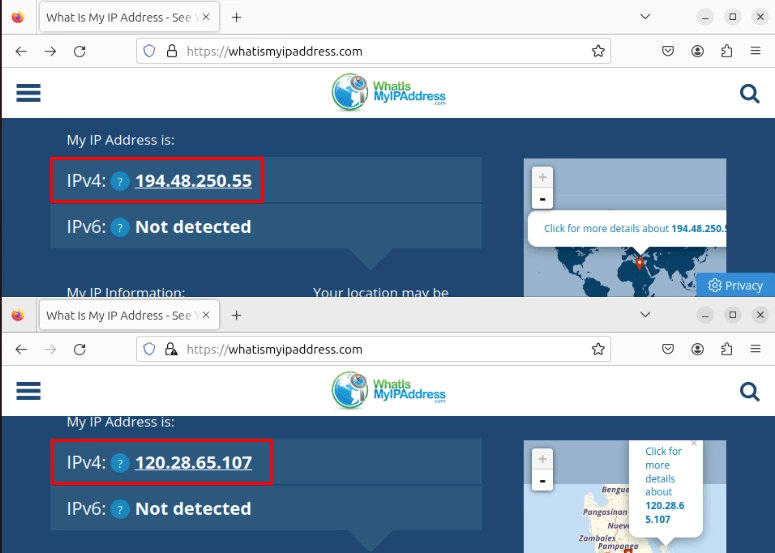
Чтобы отключить прозрачный прокси Tor, запустите скрипт Whoami с флагом --stop:
sudo kali-whoami --stop
Изменение DNS-резольвера вашего компьютера
DNS-резольверы могут представлять опасность для конфиденциальности, особенно если вы работаете в публичной сети, где вы не знаете, кто разрешает веб-адреса для вас. В связи с этим в комплект поставки инструментария Whoami входит модуль, который меняет DNS-резолверы вашего компьютера на альтернативные, уважающие конфиденциальность.
Чтобы воспользоваться этим модулем, запустите скрипт инструментария с привилегиями sudo:
sudo kali-whoami --start
Наберите «4», затем нажмите Enter.
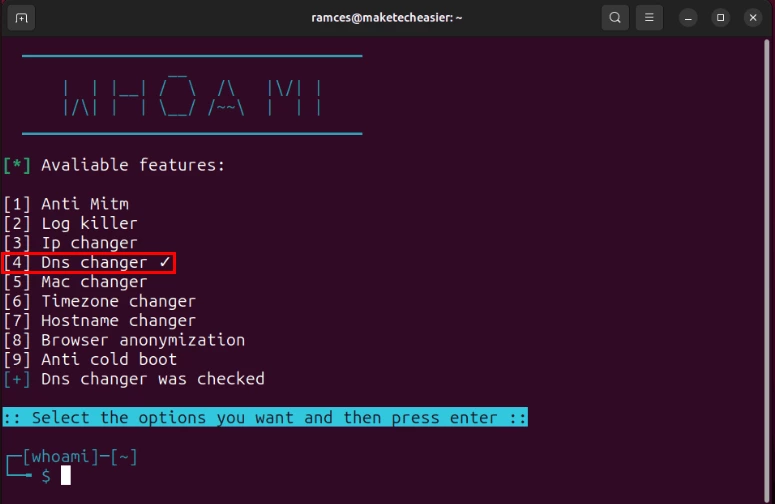
Нажмите Enter еще раз, чтобы применить новые настройки к вашей машине.
Обновите DNS-кэш вашей системы, выполнив следующую команду:
resolvectl flush-caches
Убедитесь, что ваша машина теперь использует альтернативные DNS-разрешители Whoami, выполнив запрос dig:
dig maketecheasier.com | grep "SERVER:"
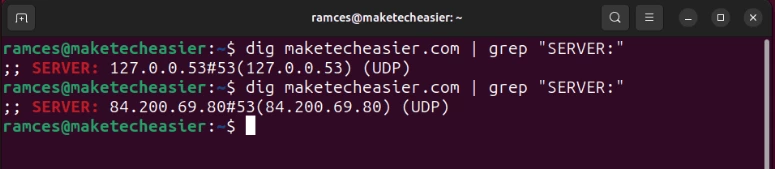
Защита системы от холодных перезагрузок
Помимо анонимизации вашей машины от сетевых атак, скрипт Whoami может защитить вашу систему от прямого прослушивания системных файлов.
Для этого запустите скрипт Whoami с привилегиями sudo:
sudo kali-whoami --start
Наберите «2», затем нажмите Enter.
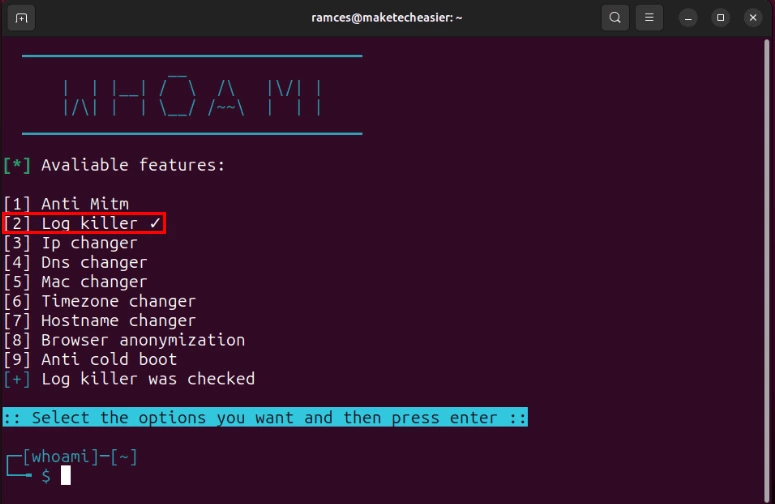
Это позволит скрипту автоматически удалить все файлы журналов в системе перед выключением машины.
Наберите «9», затем нажмите Enter.
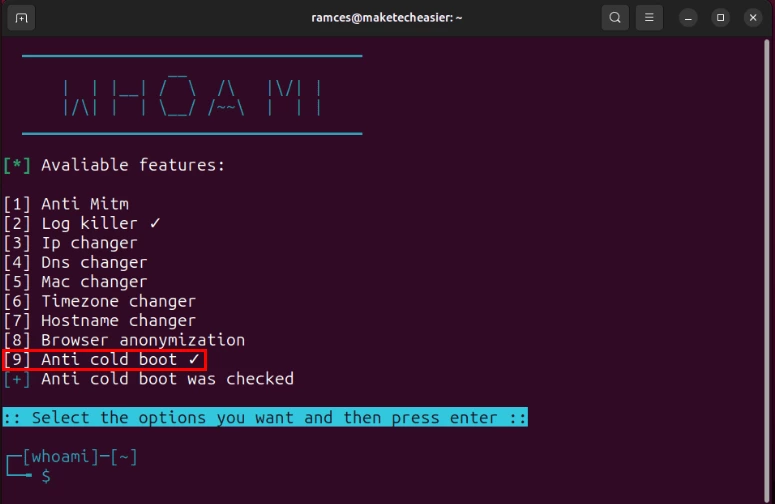
Модуль «Anti-Cold Boot» заставляет систему стирать данные в активной памяти перед выключением системы. Это не позволит никому прочитать что-либо существенное из памяти вашей машины при первой загрузке.
Нажмите Enter, чтобы зафиксировать изменения и включить модули.
Усиление браузера Firefox с помощью Whoami
Хотя веб-браузеры служат связующим звеном между вами и интернетом, они являются одним из самых больших рисков для конфиденциальности на Linux-машине. Скрипт Whoami решает эту проблему, предоставляя файл user.js, ориентированный на конфиденциальность, который значительно упрочняет базовую установку Firefox ESR.
Для этого закройте Firefox ESR и запустите скрипт Whoami с привилегиями sudo:
sudo kali-whoami --start
Наберите «8», затем нажмите Enter.
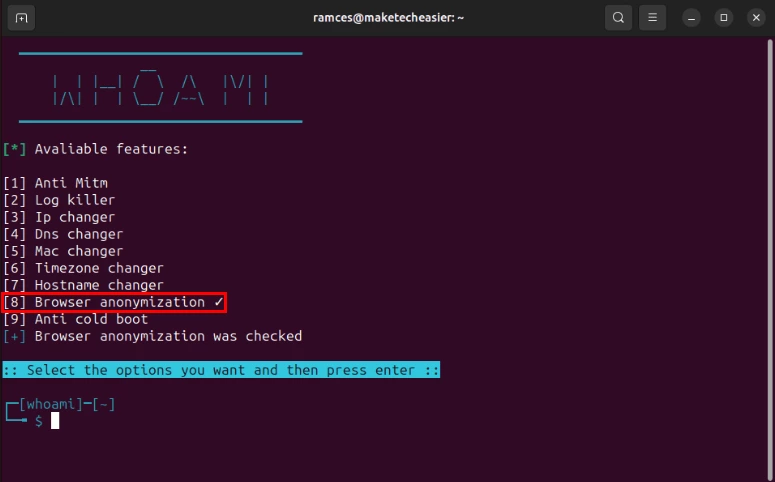
Нажмите Enter еще раз, чтобы включить модуль Browser Hardening в вашей системе.
Создайте резервную копию стандартного файла user.js в вашей системе, затем замените его скриптом, который пришел от Whoami:
sudo cp /etc/firefox-esr/syspref.js /etc/firefox-esr/syspref.js.bak sudo mv /etc/firefox-esr/whoami.js /etc/firefox-esr/syspref.js
Убедитесь, что ваш новый файл user.js работает правильно, открыв Firefox и перейдя в раздел «about:config.»
Нажмите «Принять риск и продолжить», затем введите privacy.firstparty.isolate в строке поиска на странице. Это должно вернуть булеву переменную со значением «true».
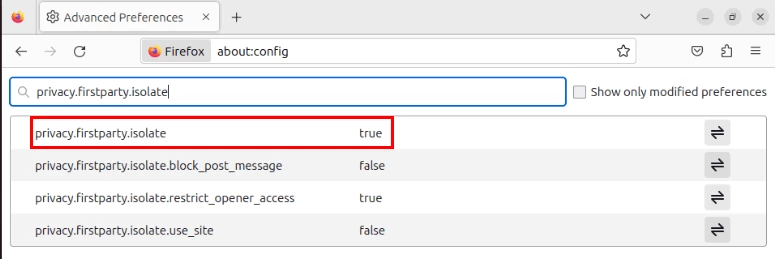
Узнайте, как анонимизировать систему Ubuntu с помощью Whoami, – это лишь первый шаг к защите вашей цифровой конфиденциальности. Откройте для себя удивительный мир дистрибутивов, ориентированных на безопасность, установив одни из лучших Linux-libre систем на сегодняшний день.




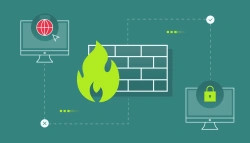
Комментарии (0)